ここから本文です。
詳細情報を表示する
詳細情報を表示する方法をご案内します。
詳細情報とは?
詳細情報画面では、Windowsのバージョン情報やCPU・メモリなどの基本的なハードウェア構成などを確認することができます。
※タッチパネル操作の場合は、「タップ」がマウスのクリック、「長押し」がマウスの右クリックと同じ操作になります。(タッチパネル搭載モデルのみ)
詳細情報を表示する方法
詳細情報を表示する方法について説明します。
-
画面左下の
 (スタートボタン)を右クリックし、表示された「クイック リンク」メニューから[システム]をクリックします。
(スタートボタン)を右クリックし、表示された「クイック リンク」メニューから[システム]をクリックします。※キーボードの【Windows ロゴ】キー+【X】キーを押すと同様のメニューが表示されます。
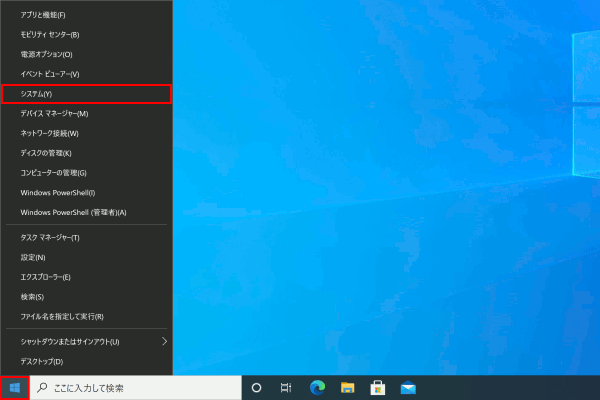
-
詳細情報が表示されます。
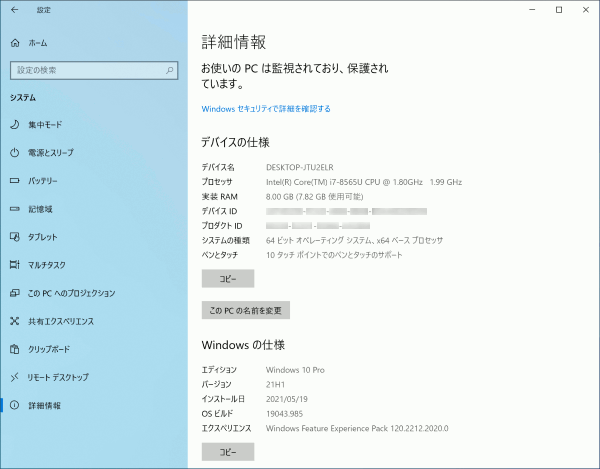
補足情報
設定から「詳細情報」を表示することができます。
-
画面左下の
 (スタートボタン)をクリックし、
(スタートボタン)をクリックし、 (設定)をクリックします。
(設定)をクリックします。※タブレット モードの場合は、画面左下の
 (設定)をクリックします。
(設定)をクリックします。 -
[システム]-[詳細情報]をクリックします。


